MKV
Все Темы
- Пользователи Камеры
- Любители Путешествий
- Инструменты ИИ
-
- Любители фильмов
- Праздники
- Пользователи DVD
- Пользователи социальных Сетей
- Фотография
- Креативный Дизайн
- Учащимся и преподавателям
- Больше Решений
Простой способ конвертировать MKV в Xvid без потери качества
Автор: Юлия Юрьевна • 2025-10-23 21:14:12 • Проверенные решения
- Часть 1. Почему настоятельно рекомендуется конвертировать MKV в Xvid
- Часть 2. Топ-3 онлайн-конвертеров MKV в Xvid
- Часть 3. Как конвертировать MKV в Xvid в высоком качестве
Если у вас есть отличные фильмы в формате HD MKV и вы хотите воспроизвести их на своем DVD-плеере или Media Player Classic, вас может расстроить отсутствие поддержки данного формата вашим плеером. Кроме того, файлы MKV, как правило, довольно большие, и их передача между устройствами требует как времени, так и высокой пропускной способности сети. В этих случаях рекомендуется конвертировать MKV в Xvid.
Часть 1. Почему настоятельно рекомендуется конвертировать MKV в Xvid
XviD - это видеокодек с открытым исходным кодом, предназначенный для сжатия видеофайлов в целях быстрой передачи по сети и более разумного использования свободного места. Его называют ZIP-архиватором для видеофайлов. Этот популярный видеокодек удаляет данные, невидимые человеческому глазу, для достижения очень высокой степени сжатия. В результате полнометражные фильмы и длинные видеоролики можно сжать до такой степени, чтобы они поместились на компакт-диск, при этом сохраняя качество DVD. Кроме того, XviD также имеет следующие четыре отличия.
- Отличная производительность: Xvid оптимизирован для плавной работы даже на старых ПК. На вашем компьютере останется достаточно ресурсов для выполнения других важных задач.
- Хорошее сжатие: Xvid имеет очень высокую степень сжатия (до 200:1), что позволяет цифровым видеофайлам эффективно работать на домашних компьютерах, экономя много времени при загрузке видео в Интернет или передаче по домашней сети. Сжатые файлы также занимают значительно меньше места на диске.
- Широкая совместимость: Xvid работает на большинстве популярных платформ, видеоплееров и домашних развлекательных устройств, таких как ТВ, DVD и Blu-ray плееры.
- Отличное качество изображения: XviD использует сжатие «с потерями». Это означает, что размер файла уменьшается за счет перманентного удаления некоторых деталей, которые не влияют на человеческое восприятие. Сжатие с потерями обычно используется для видео и аудио, при просмотре которых средний пользователь не обнаружит потери определенного объема данных.
Часть 2. Топ-3 онлайн-конвертеров MKV в Xvid
Хотя подавляющее большинство пользователей на протяжении многих лет доверяет традиционным конвертерам для ПК, нет никаких сомнений в том, что рост использования Интернета оказал глубокое влияние на распространение онлайн-конвертеров. Существует несколько онлайн-конвертеров MKV в XviD. Тем не менее, нужно всегда стремиться выбрать лучший онлайн-конвертер MKV в XviD для достижения необходимых результатов. Мы отобрали для вас три лучших онлайн-конвертера MKV в XviD.
1. Online MKV to Xvid Uniconverter
Online Uniconverter - это мощный бесплатный онлайн-конвертер MKV в Xvid, который непременно должен значиться в вашем списке лучших. Помимо конвертации MKV в XVid, вы можете работать и с другими популярными форматами, такими как MOV, MP4, MP3, VOB, M4V, MPEG и др.
Шаг 1: Нажмите кнопку + в интерфейсе программы. В окне проводника выберите файлы MKV и нажмите «Открыть», чтобы загрузить их в программу.
Шаг 2: Перейдите к Выводу и выберите Xvid в качестве выходного формата.
Шаг 3: После выставления необходимых настроек нажмите кнопку «Конвертировать». Процесс конвертации должен начаться немедленно.
![]()
2. Convertio
Convertio - один из лучших онлайн-конвертеров MKV в Xvid. Программа поддерживает более 300 форматов. Скорость обработки достаточно высока, а процесс конвертации проходит без сбоев.
Шаг 1: Перейдите к Convertio и щелкните значок раскрывающегося списка рядом с вкладкой «Выбрать файл». Найдите файлы MKV и загрузите их в программу.
Шаг 2: Нажмите кнопку «Конвертировать» и дождитесь завершения процесса.
Шаг 3: Когда конвертация закончится, должна появиться кнопка скачивания. Нажмите эту кнопку и загрузите файл на свое устройство.
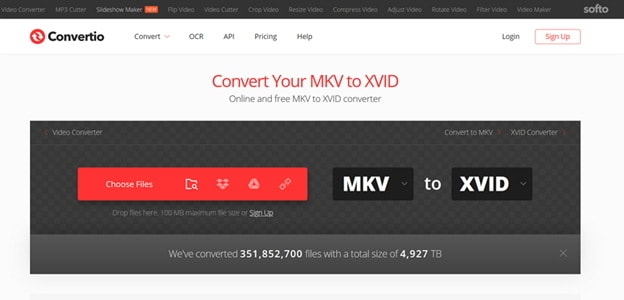
3. Onlineconvertfree
Onlineconvertfree - хороший конвертер MKV в Xvid, который также поддерживает несколько файловых форматов. Вы можете конвертировать документы, изображения, аудио, книги, архивы и видео. Процесс конвертации прост и понятен, и даже новичку не составит труда в нем разобраться.
Шаг 1: Посетите домашнюю страницу конвертера и нажмите «Выбрать файл». В окне проводника выберите файл MKV, который вы хотите конвертировать, и нажмите «Открыть», чтобы загрузить его в программу.
Шаг 2: Теперь выберите Xvid в качестве выходного формата, щелкнув раскрывающееся меню. Выберите Xvid в качестве целевого формата.
Шаг 3: Нажмите кнопку «Конвертировать». По завершении нажмите кнопку «Скачать», чтобы загрузить преобразованный файл на свое устройство.
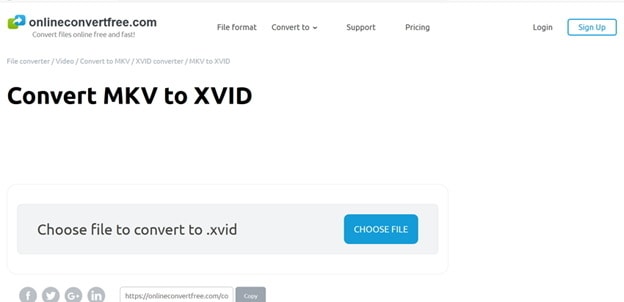
Часть 3. Как конвертировать MKV в Xvid в высоком качестве
Учитывая, что сегодня в Интернете доступно много конвертеров, мы рекомендуем Wondershare UniConverter, если вы хотите легко и профессионально конвертировать MKV в Xvid. Он эффективно конвертирует MKV в Xvid без видимой потери качества и сохраняет гораздо более четкое изображение, чем другие конвертеры.
Wondershare UniConverter - Универсальный видеоконвертер
-
Конвертируйте MKV в Xvid 30 раз быстрее, чем любой другой конвертер, без потери качества.
-
Конвертируйте MKV в более 150 форматов для устройств Apple, Zune, Android, PSP, PS4, Blackberry, Xbox и т. д.
-
Оптимизированные пресеты для удобного воспроизведения на iPad, Samsung, YouTube, HTC и других устройствах.
-
Панель инструментов с дополнительными функциями, такими как Screen Recorder, VR Converter, GIF Maker, Fixing Media Metadata и др.
-
Поддерживаемые ОС: Windows 10/8/7/XP/Vista, macOS 11 Big Sur, 10.15 (Catalina), 10.14, 10.13, 10.12, 10.11, 10.10, 10.9, 10.8, 10.7.
Шаг 1 Добавьте файлы MKV в конвертер Wondershare MKV в Xvid.
Файлы MKV можно либо напрямую перетаскивать из папки с видео в интерфейс программы, либо импортировать с помощью кнопки «+ Добавить файлы».
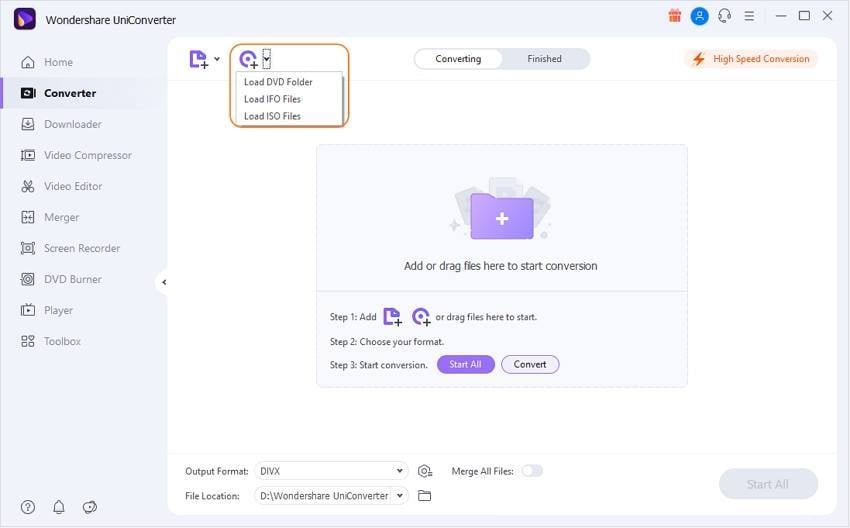
После импорта вы можете изменить порядок обработки, имя выходного файла и просмотреть видео MKV, воспроизведя его с помощью встроенного проигрывателя.
Шаг 2 Выберите формат выходного файла Xvid.
В раскрывающемся списке «Формат вывода» выберите формат Xvid. Вы можете использовать профиль, подготовленный Wondershare UniConverter, который содержит пресеты, оптимизированные для преобразования MKV в Xvid.
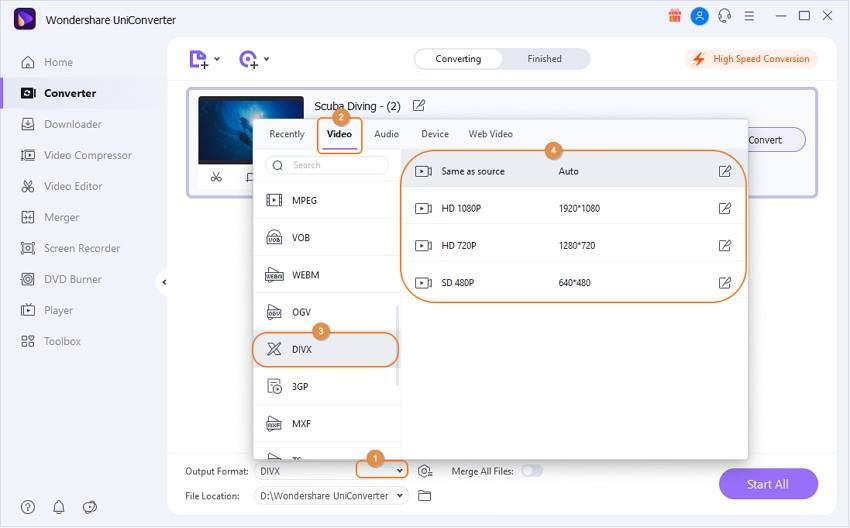
Если вы хотите настроить параметры вывода преобразования вручную, нажмите кнопку «Создать собственный» в правом нижнем углу формата вывода, чтобы открыть дополнительные параметры.
Шаг 3 Запустите конвертацию MKV в Xvid.
Когда вы будете готовы начать конвертацию файлов, нажмите кнопку «Конвертировать все» справа. Wondershare UniConverter покажет вам размер выходного файла и сколько времени займет процесс. У вас есть возможность приостановить или отменить процесс в любое время.
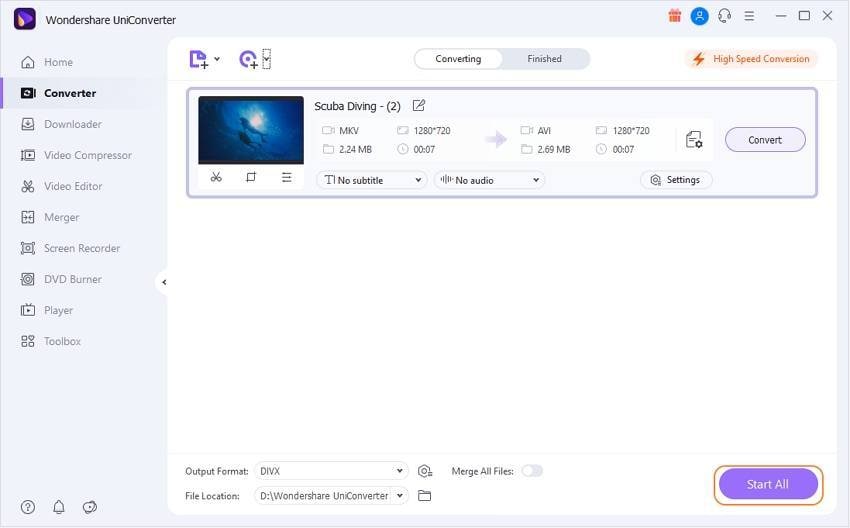
С помощью этого многофункционального конвертера вы можете легко подготовить мультимедийные файлы для мгновенного воспроизведения в любом формате и на любом устройстве. Просто выберите нужный формат или устройство из обширного списка поддерживаемых опций, и ваши файлы будут готовы в кратчайшие сроки!
Ваш полный набор видеоинструментов
 Пакетное преобразование MOV в MP4, AVI, 3GP и наоборот легко.
Пакетное преобразование MOV в MP4, AVI, 3GP и наоборот легко. 


Юлия Юрьевна
Главный редактор